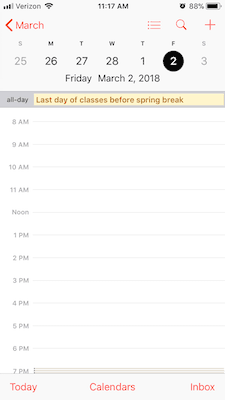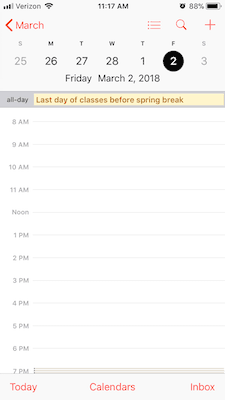iOS Calendar
- Open the Settings app
- Tap "Accounts & Passwords"
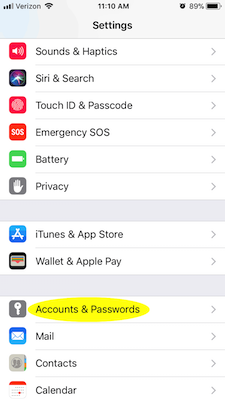
- Tap "Add Account"
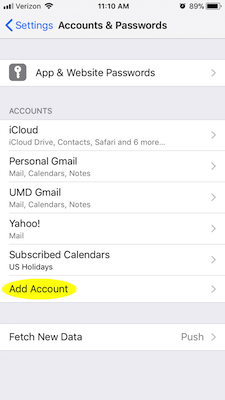
- Tap "Other"
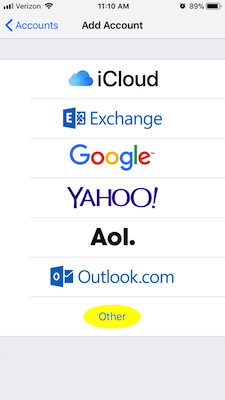
- Tap "Add Subscribed Calendar"
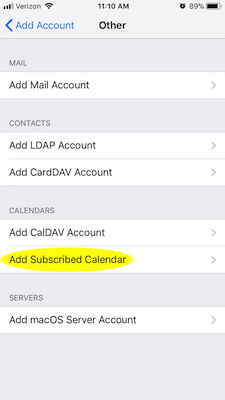
- Enter this URL:
http://z.umn.edu/umdacadcalinto the Server field and tap "Next"
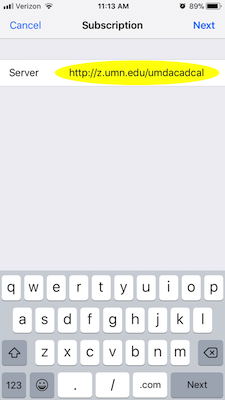
- Tap "Save" after it displays the subscription details
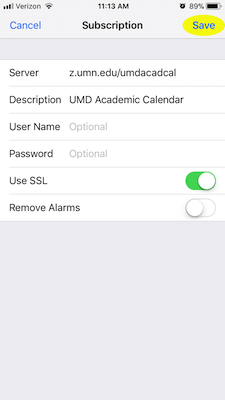
- The UMD Academic Calendar should now appear in your Subscribed Calendars
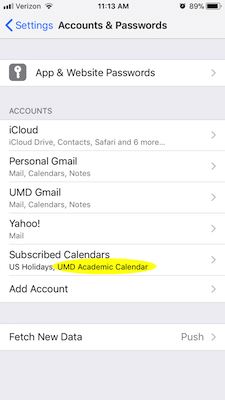
Before:
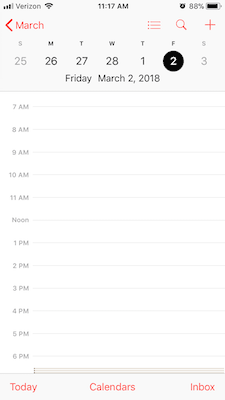
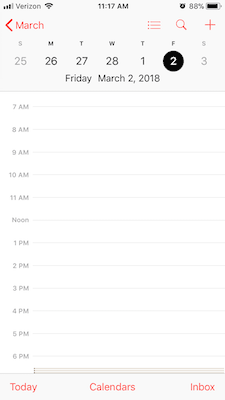
After: